随着科技的不断发展,电脑已经成为我们生活中不可或缺的一部分。然而,在使用电脑的过程中,有时我们可能会遇到一些问题,比如系统崩溃、病毒感染等。这时,重新安装操作系统就成为了一个解决问题的有效方法。本文将为大家介绍如何使用笔记本轻松给电脑装系统。

一、检查硬件兼容性
在开始安装之前,首先要确保笔记本和电脑硬件的兼容性。要查看电脑的具体硬件配置,可以点击“开始”菜单,找到“我的电脑”,右键点击“属性”进行查看。
二、备份数据
在安装操作系统之前,务必备份重要数据,以免在安装过程中丢失。可以将重要文件复制到移动硬盘或者云盘中进行备份。
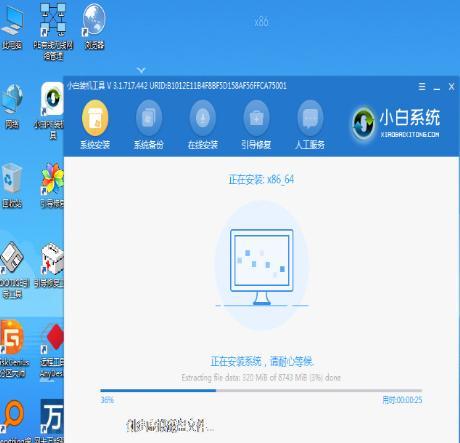
三、获取操作系统镜像文件
在安装之前,需要提前准备好操作系统镜像文件。可以从官方网站下载Windows或者其他操作系统的镜像文件,并将其保存到笔记本中。
四、制作启动U盘
将空白的U盘插入笔记本,并使用专业的制作启动U盘的软件,将下载好的操作系统镜像文件制作成启动U盘。
五、重启电脑并进入BIOS设置
将制作好的启动U盘插入电脑的USB接口,然后重启电脑。在电脑开机过程中,按照屏幕上的提示按键进入BIOS设置。
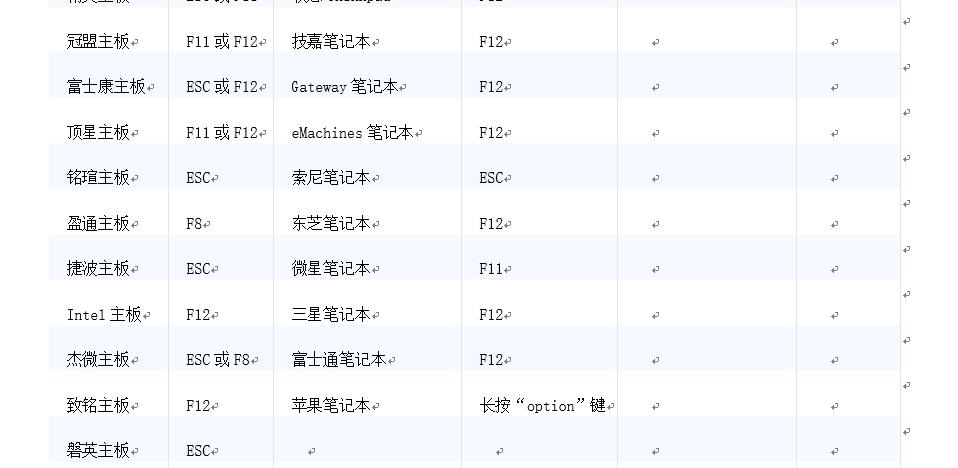
六、设置启动顺序
在BIOS设置中,找到“Boot”或者“启动”选项,将启动顺序调整为先从U盘启动。保存设置后,退出BIOS。
七、开始安装系统
重新启动电脑,系统会自动从U盘中启动。按照屏幕上的提示,选择安装语言、时区等信息,并同意相关许可协议。
八、选择安装类型
根据个人需求,选择“新安装”或者“升级安装”。如果是全新安装,会清空电脑中的所有数据,请谨慎操作。
九、选择安装位置
根据需要,选择操作系统的安装位置。可以选择格式化硬盘并进行全新安装,也可以选择保留原有分区进行升级安装。
十、等待安装完成
系统会自动进行文件复制和设置配置,这个过程需要一定的时间,请耐心等待。
十一、输入个人设置
安装完成后,系统会要求输入个人设置,如用户名、密码等。根据个人需求进行设置,并点击“下一步”。
十二、系统初始化
系统初始化过程中,可能会重启几次,请保持电脑连接正常并耐心等待。
十三、安装驱动程序
安装完成后,需要安装相应的驱动程序,以确保电脑硬件正常工作。可以从电脑制造商的官方网站上下载最新的驱动程序进行安装。
十四、安装常用软件
安装完驱动程序后,可以根据个人需求,安装常用软件,如浏览器、办公软件、杀毒软件等。
十五、恢复数据备份
最后一步是将之前备份的数据恢复到电脑中。可以通过移动硬盘或者云盘将数据复制回电脑相应的位置。
通过以上步骤,我们可以轻松地使用笔记本为电脑安装操作系统。在安装过程中,要注意备份重要数据,选择适合的安装类型,并及时安装驱动程序和常用软件,以确保电脑正常使用。相信通过本文的指导,大家能够成功地完成系统安装,让电脑重新焕发活力。


